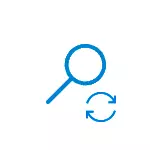
Sa lámhleabhar seo, tá sé sonraithe conas an script Microsoft a íoslódáil agus a úsáid chun cuardach Windows 10 a athshocrú (athshocrú Windows Search PowerShell script) i gcásanna ina bhfuil fadhbanna agat leis.
An nós imeachta chun an script Microsoft a úsáid chun cuardach Windows 10 a cheartú
Is dócha go mbeidh an t-úsáideoir novice aghaidh a thabhairt go ní bheidh sé in ann an script "Athshocrú Windows Windows" a íoslódáil agus a reáchtáil ó Microsoft, agus dá bhrí sin tugaim na céimeanna go léir chun an oiread agus is féidir:
- Ón suíomh oifigiúil https://www.microsoft.com/en-us/download/100295 Íoslódáil an script ar do ríomhaire. Molaim é a chóipeáil in áit den sórt sin ar an ríomhaire, an cosán a mbeidh tú éasca dul isteach ón méarchlár (agus tá sé inmhianaithe nach bhfuil spásanna ann).
- Rith Windows Powershell Thar ceann an riarthóra, is féidir leat cliceáil ar dheis ar an gcnaipe "Start" agus roghnaigh an ítim chuí den roghchlár comhthéacs. Mura n-oibríonn an modh seo duitse, tá bealaí eile ann chun Powershell a reáchtáil i Windows 10 thar ceann an riarthóra.
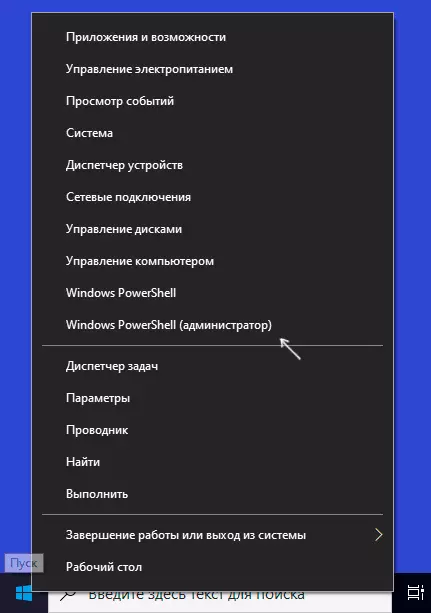
- I Powershell, cuir isteach na horduithe neamhshrianta neamhshrianta-e-e-e-executionpolicy, brúigh Iontráil, chun Y (Sea) a fhreagairt agus brúigh isteach arís.
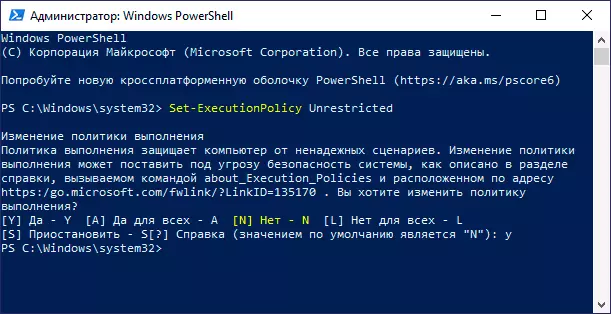
- I bhfuinneog PowerShell, cuir isteach an cosán go dtí an comhad cuardaigh íoslódáilte den chomhad cuardaigh Windows 10, mar shampla, C: RESETWINDSOWSEABX.PS1 Agus brúigh Iontráil.
- Chun an Iarratas ar Fhorghníomhú Script, cuir isteach R agus brúigh Iontráil. Tuairisceofar go ndearnadh an cuardach a dhéanamh ar Windows a athshocrú, a rinneadh, agus a thairiscint chun cliceáil ar aon eochair - preas.
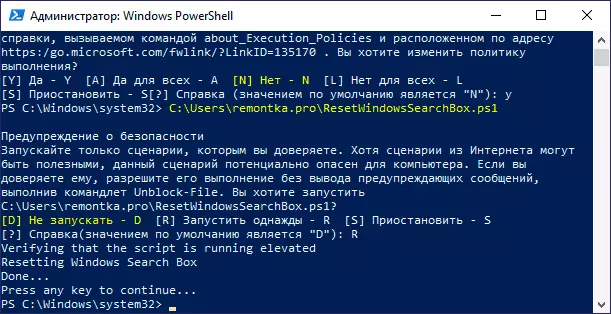
- Polasaithe a chur ar ais chuig forghníomhú scripteanna PowerShell leis an Ordú-fhorghníomhaithe Srianta srianta le dearbhú (y) ina dhiaidh sin.
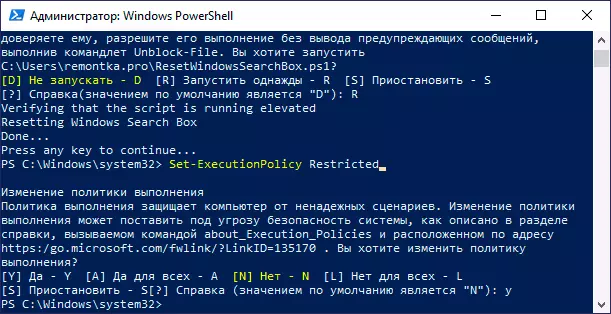
Ar chríochnú, dún an fhuinneog Powershell agus atosaigh do ríomhaire nó do ríomhaire glúine.
Le dóchúlacht ard, tar éis rebooting, beidh an cuardach ag obair arís i gceart, ar choinníoll nach bhfuil tú a mhúchadh na seirbhísí agus a fheidhmeanna ag baint úsáide as aon chláir tríú páirtí a dhíchumasú Feidhmeanna Windows 10 nó leas iomlán a bhaint córas.
Má rinneadh gníomhartha den sórt sin, agus má tá an cuardach riachtanach (agus na modhanna chun an fhadhb a thuairiscítear san alt thuasluaite a cheartú a cheartú), b'fhéidir, an modh is fearr chun an fhadhb a réiteach, athrófar Windows 10 le coigilt sonraí, agus sa todhchaí Níl sé chomh seasmhach in optimizations agus feidhmeanna míchumais.
